Samstag, 10.01.2026 (CET) um 04:59 Uhr
News:
Herzlich Willkommen bei Windowspage. Alles rund um Windows.
|
Detailbeschreibung
|
|
Betriebssystem: Windows XP, Windows 2003, Windows Vista, Windows 7
|
|
Im neuen Startmenü kann in der rechten Hälfte eine Verknüpfung zum persönlichen Ordner "Eigene Musik" bzw. "Musik" angezeigt werden. Die entsprechende Konfiguration dazu ist unter "Startmenü anpassen" im Abschnitt "Eigene Musik" bzw. "Musik" zu finden. Der folgende Schlüssel in der Registrierung entfernt sowohl im Startmenü den Punkt "Musik" als auch unter den Startmenüeinstellungen. So geht's:
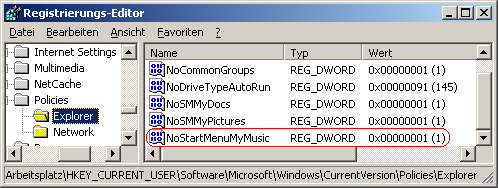 Hinweise:
Querverweise: |
| Tipps für Windows XP, Windows 2003, Windows Vista, Windows 7 | |
|
|